Всем привет! Сегодня будет коротенькая инструкция, где мы посмотрим, как вернуть приложение на экран рабочего стола Андроид смартфона. Сам частенько, нечаянно удаляю какие-то ярлыки программ, а потом приходится их восстанавливать. Как я понимаю, с этой проблемой сталкиваются много людей, поэтому я и решил написать подробную, но короткую инструкцию на эту тему. Поехали!
Инструкция
Итак, давайте же посмотрим, как вернуть ярлык на экран телефона Андроид. Все делается достаточно просто. Да и у прошивок различных производителей все происходит примерно одинаково. Возможно, есть еще какие-то и другие методы, но я знаю только этот.
- Вам нужно раскрыть «Меню приложений» — это то место, где находятся ярлыки всех установленных программ. Обычно оно открывается так – вам нужно смахнуть пальцем снизу вверх. В Xiaomi, Redmi и некоторых других прошивках, вам нужно найти небольшую стрелочку, которая находится чуть выше нижних ярлыков. Теперь установите туда палец и резко смахните «в небо».
ПРИМЕЧАНИЕ! Если дополнительное меню не открывается – перейдите к следующей главе этой статьи.
- Находим нужную нам программу. Устанавливаем сверху палец, держим и не отпускаем. Если нужной программы тут нет – значит она удалена. Её стоит установить через Google Play Market или App Gallery на Huawei и Honor.
Читаем – как установить приложение через APK.
- Примерно через секунды полторы вылезет контекстное меню – оно нас не интересует. Не отпуская палец, ведем его в любое направление. Появится рабочий стол.
- Теперь просто, удерживая палец, переносим ярлык в нужное направление. Вы можете также его перенести в дополнительный рабочий стол вправо или влево.
- В конце отпускаем палец и радуемся.
Если вы боитесь, что программа пропадет вновь – вы можете заблокировать изменения рабочего стола через «Настройки» – «Рабочий стол» – далее (в зависимости от прошивки) нужно найти конфигурацию, которая блокирует изменения на рабочем столе. Таким образом вы не сможете нечаянно удалить приложение или перенести его в другое место.
ПРИМЕЧАНИЕ! На многих Андроид системах, ярлыки на рабочем столе – это реально ярлыки, а не программы. То есть если вы удалите ярлык, программа останется существовать в системе. Удалить её можно только через меню приложений.
Не открывается меню приложений на Android
Прежде чем восстановить ярлык на Андроиде – нам нужно открыть меню приложений, а оно заблокировано. В некоторых прошивках нужно в настройках включить режим отображения этого меню. Покажу на примере Xiaomi.
- Откройте «Настройки», нажав по значку шестеренки. Если такого значка на рабочем столе нет – вызовите меню «Шторка», смахнув пальцем сверху вниз. Там находим кнопку с изображением шестеренки.
- Переходим в раздел «Рабочий стол» (или «Экран»).
- Тут в зависимости от прошивки нужная нам настройка может находиться в разных местах. Нам нужно её найти. В Xiaomi опять заходим в «Рабочий стол».
- Установите конфигурацию «Меню приложений».
Ну и далее, чтобы вернуть иконку на экран смартфона – переходим обратно к главе выше и проделываем те действия, которые я там описал. На этом все. Пишите свои дополнения и вопросы в комментариях. Да прибудет с вами WiFiGiD.


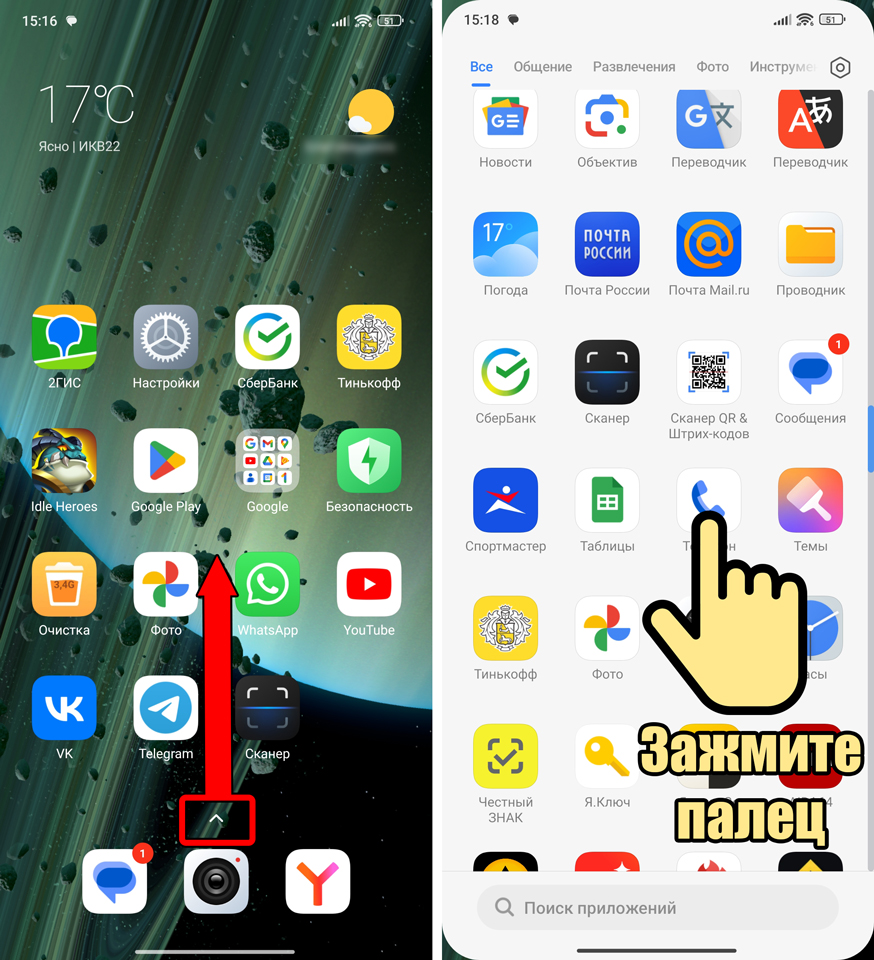
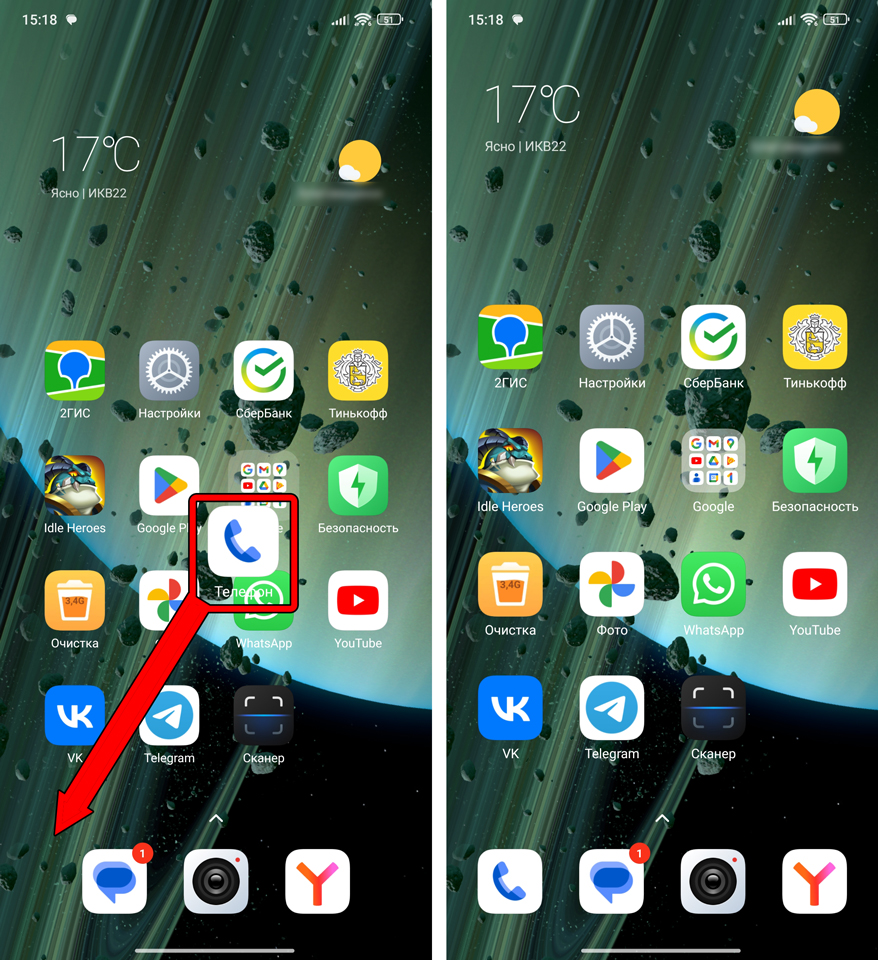
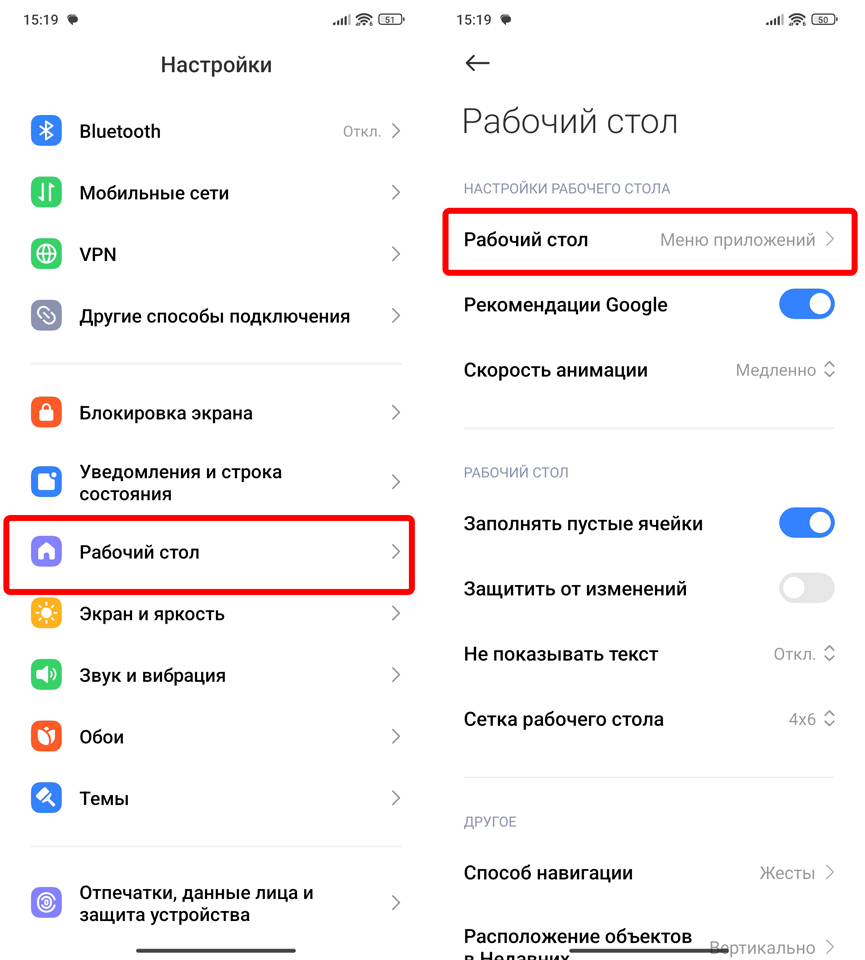
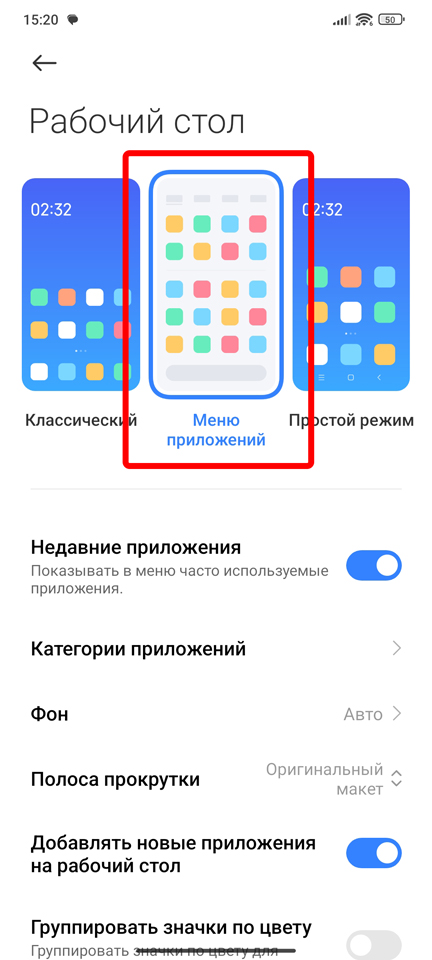




А я просто переустановила приложение и ярлык появился. А то оно удалилось.
Отличная инструкция) очень помогли
а у меня правда сам по себе ярлык пропал
Спасибо за помощь. Очень просто и ясно объяснили. В секунду все готово.